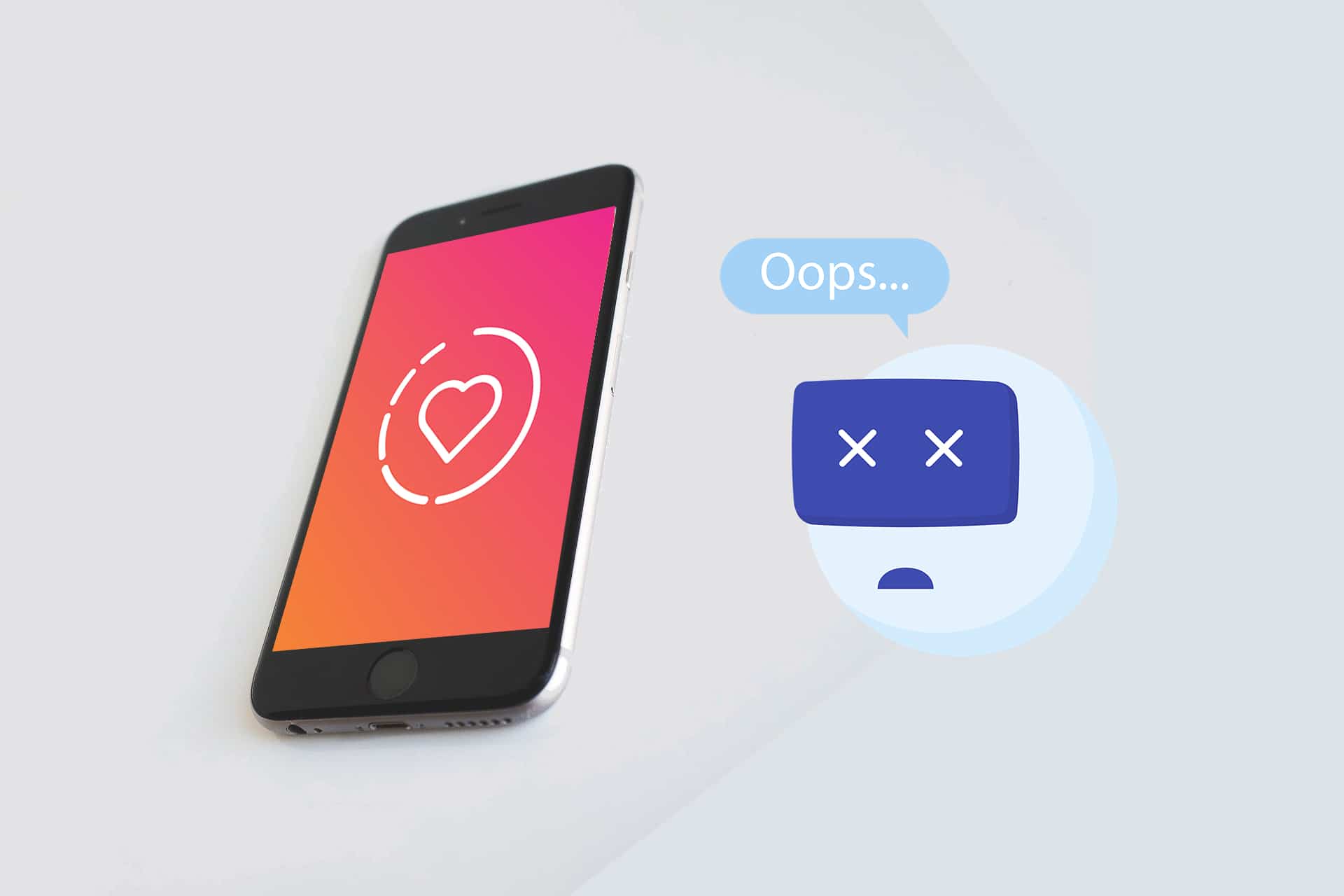Instagramlà một ứng dụng tuyệt vời để chia sẻ hình ảnh và video với gia đình, bạn bè và những người theo dõi của bạn.Nó trở nên phổ biến sau khi phát hành Instagram Reels, một tính năng cho phép người dùng tạo và chia sẻ các video giải trí nhỏ.
Mặc dù là một nền tảng truyền thông xã hội rất phổ biến, nhưng ngay cả Instagram cũng không tránh khỏi các lỗi và trục trặc trong ứng dụng.Chúng tôi mang đến cho bạn một hướng dẫn hoàn hảo để giúp bạn sửa lỗi Instagram Stories không hoạt động.
Bạn phải đọc đến cuối để tìm hiểu các thủ thuật khác nhau sẽ giúp bạn khi sử dụng ứng dụng này.Trước tiên, chúng ta hãy thảo luận về các lý do có thể xảy ra và sau đó chuyển sang các giải pháp để khắc phục lỗi không đăng Câu chuyện trên Instagram.
Nội dung
- 0.1 Tại sao tôi gặp lỗi câu chuyện Instagram Story không đăng?
- 0.2 Phương pháp 1: Kiểm tra thời gian ngừng hoạt động của máy chủ Instagram
- 0.3 Phương pháp 2: Khắc phục sự cố kết nối mạng
- 0.4 Phương pháp XNUMX: Xóa bộ nhớ cache của ứng dụng
- 0.5 Phương pháp 4: Xóa các ảnh GIF và biểu tượng cảm xúc không được công nhận khỏi Câu chuyện trên IG
- 0.6 Phương pháp 5: Cập nhật Instagram
- 0.7 Phương pháp 6: Cài đặt lại Instagram
- 1 Ồ, xin chào, rất vui được làm quen với bạn.
Tại sao tôi gặp lỗi câu chuyện Instagram Story không đăng?
- Máy chủ Instagram - Trước khi tìm kiếm sự cố trong thiết bị hoặc kết nối internet của bạn, hãy đảm bảo rằng không có vấn đề gì với máy chủ Instagram.
- kết nối Internet - Kết nối internet chậm và ping cao có thể là nguyên nhân khiến Instagram Stories bị trục trặc.
- Cập nhật ứng dụng Instagram- Tất cả các ứng dụng phải được cập nhật để làm cho trải nghiệm của bạn trơn tru và không có lỗi.
Phương pháp 1: Kiểm tra thời gian ngừng hoạt động của máy chủ Instagram
Trước khi thử bất kỳ giải pháp nào trong danh sách này để khắc phục lỗi Instagram story không hoạt động, tốt nhất bạn nên kiểm tra các bản cập nhật máy chủ Instagram.Nếu vấn đề nằm trên đầu họ, bạn không thể làm gì được.Trong trường hợp này, bạn cần đợi Instagram sửa lỗi trong máy chủ của mình và cung cấp bản cập nhật.Làm theo các bước nhất định để kiểm tra thời gian ngừng hoạt động của máy chủ Instagram:
1. Trong bất kỳ trình duyệt web nào, hãy tìm kiếmDownDetectorhoặc trực tiếp thăm họTrang web chính thức.
2. Nhấp vàonhư hìnhThanh tìm kiếm.
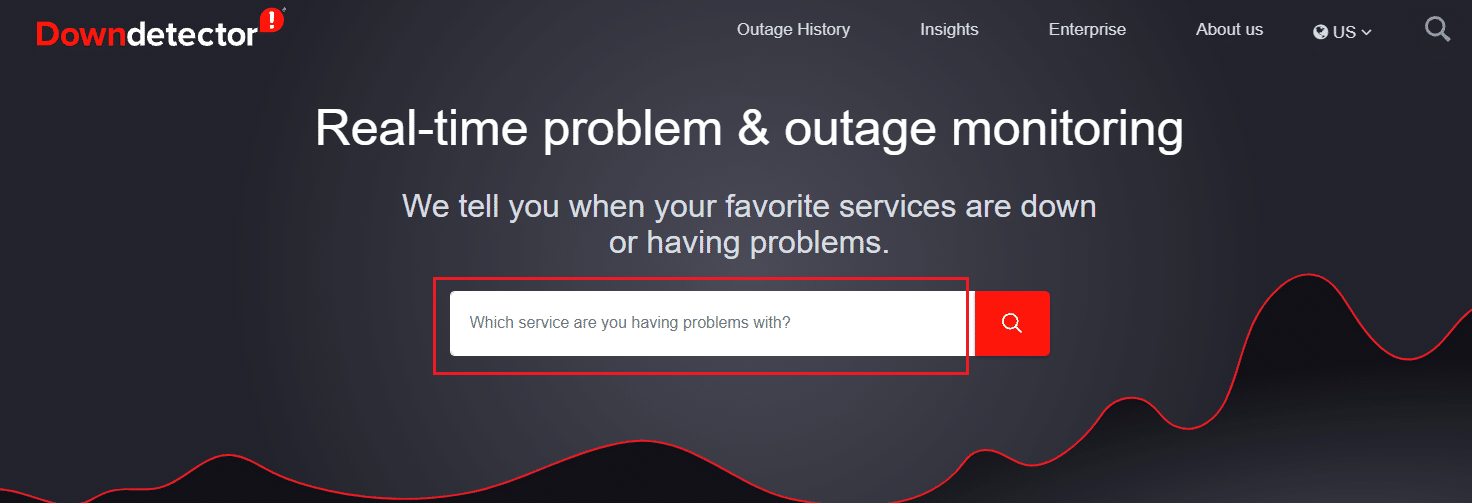
3. Tìm kiếmInstagramvà tìm kiếm bản cập nhật về vấn đề này.
3A.Nếu bạn tìm thấy nhiều bài đăng / khiếu nại về sự cố, điều đó có nghĩa là có sự cố máy chủ.
3B.Nếu không có gì phàn nàn, thìBáo cáo người dùngsẽ cho thấy rằng không có vấn đề hiện tại nào trong tin nhắn Instagram.
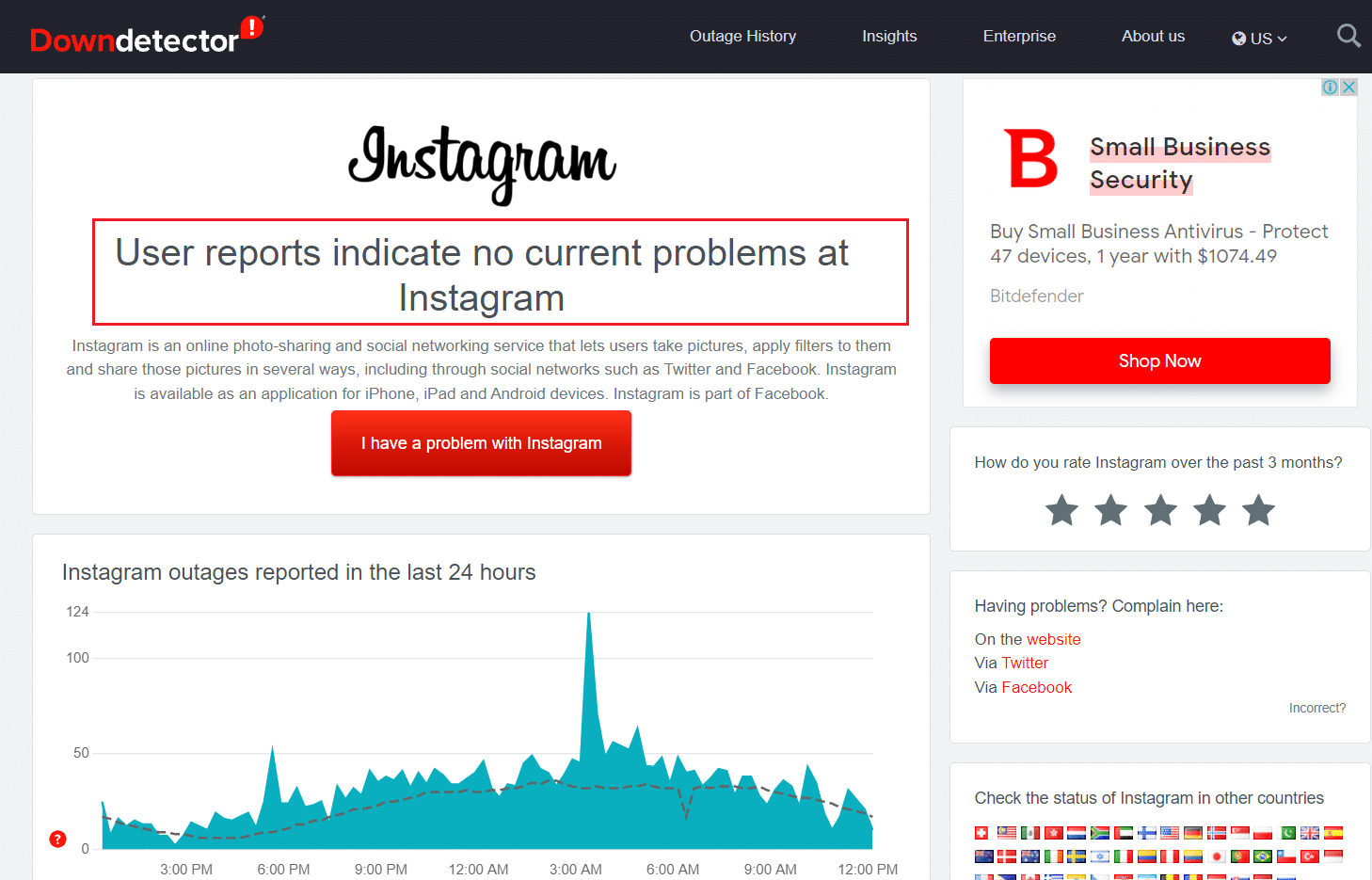
Phương pháp 2: Giải quyết kết nối mạngVấn đề
Instagram yêu cầu kết nối internet tốt để hoạt động bình thường và tải lên các cuộn phim và câu chuyện.Người dùng có thể thấy màn hình đen với biểu tượng đang tải ở đầu trang.Điều này cho thấy rằng bạn có kết nối kém hoặc không có internet.Thông thường, đợi một vài giây ứng dụng sẽ tự động tải, nhưng nếu ứng dụng tiếp tục hiển thị biểu tượng đang tải thì bạn phải sửa lại kết nối mạng.Do đó,
1. Thử kết nối vớiCác mạng Wi-Fi khác.
2. Thử từChuyển Wi-Fi thành Dữ liệu di động,ngược lại.
![]()
Phương pháp XNUMX: Xóa bộ nhớ cache của ứng dụng
Bây giờ, đã đến lúc kiểm tra hệ thống của bạn để tìm các tệp bị hỏng có thể gây ra lỗi không đăng được các câu chuyện trên Instagram.Thông thường, việc xóa dữ liệu đã lưu trong bộ nhớ đệm hoặc dữ liệu ứng dụng khỏi thiết bị của bạn có thể xóa các tệp bị hỏng khỏi hệ thống, do đóĐã sửa lỗi Câu chuyện trên Instagram không hoạt động bình thường.
Lưu ý:Sau khi thực hiện các bước này, bạn phảiđăng ký lạitài khoản Instagram của bạn.
1. Mở trên thiết bị của bạnthiết lập.
2. Cuộn xuống và nhấnứng dụng.
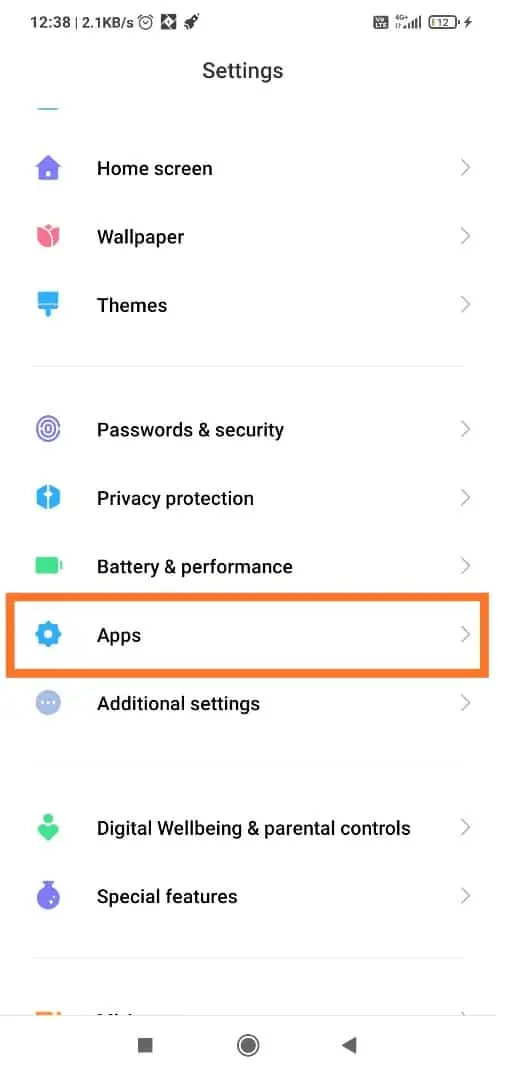
3. Bây giờ, hãy nhấp vàoứng dụng quản lý,như hình ảnh hiển thị.
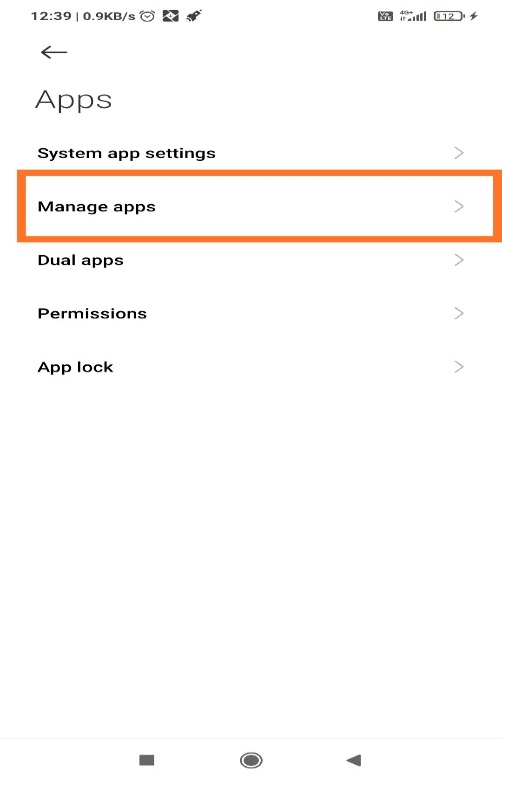
4. Từ danh sách các ứng dụng được cài đặt trên thiết bị của bạn搜索Instagram, sau đó nhấp vào nó.
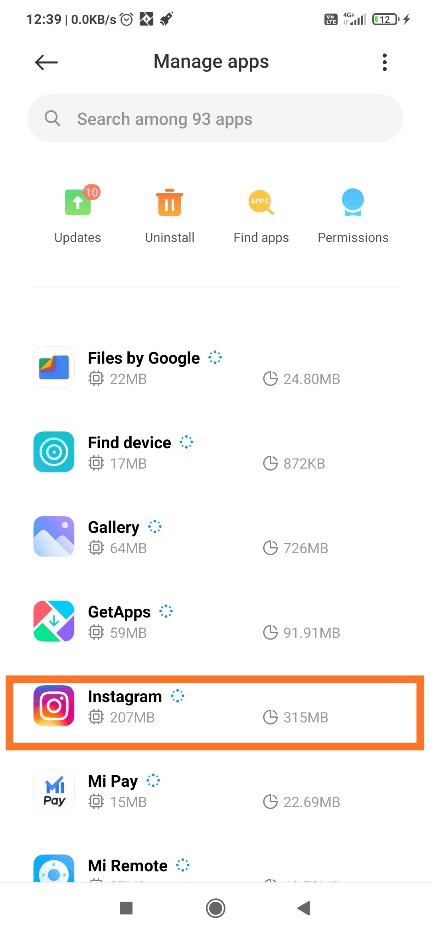
5. Nhấp vàoỞ góc dưới cùng bên phải của màn hìnhNút xóa dữ liệu, được đánh dấu.
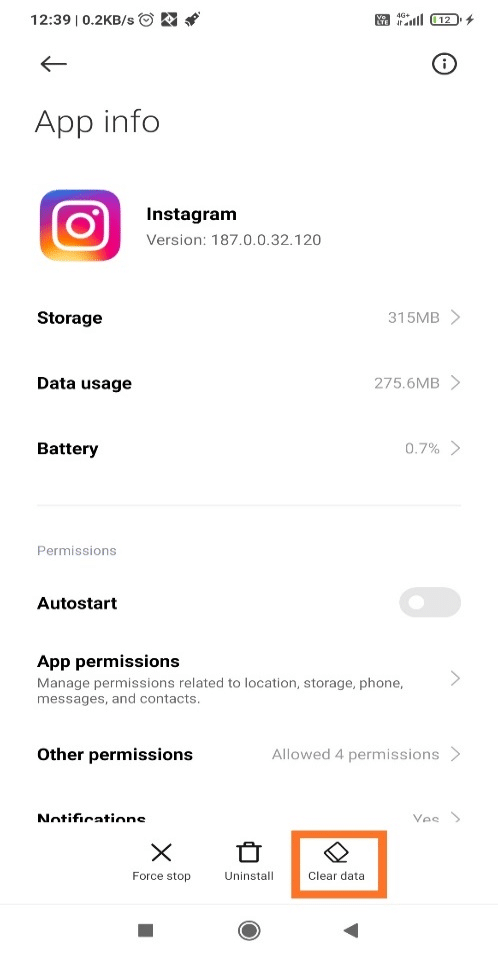
6. Bây giờ,Khởi động Instagram.Nó sẽ hoạt động như một ứng dụng mới được cài đặt trên điện thoại của bạn.
Phương pháp 4: Xóa các ảnh GIF và biểu tượng cảm xúc không được công nhận khỏi Câu chuyện trên IG
Đôi khi vấn đề có thể liên quan đến những gì bạn đăng trên Instagram.Tùy thuộc vào thông số kỹ thuật thiết bị của bạn, thiết bị của bạn có thể không tương thích với một số biểu tượng cảm xúc hoặc GIF.Ngoài ra, Instagram có thể không nhận ra nó và gây ra lỗi.Vì vậy, hãy xóa nội dung đó để sửa lỗi Instagram không hoạt động như sau:
1. Mở Câu chuyện trên Instagram và lưubạn muốn tải lênCâu chuyện trên IG.
2. Bây giờ,Đóng ứng dụng.
3. Một lần nữaKhởi động Instagram.
4. Vào phần câu chuyện một lần nữa, lần này thử từ điện thoạiTải câu chuyện của bạn lên thư viện.
Đây là một cách chắc chắn để giải quyết vấn đề trong tầm tay.
Phương pháp 5: Cập nhật Instagram
Ngay cả khi Instagram đã khắc phục sự cố của họ, bạn vẫn có thể không sử dụng được đúng cách vì chưa cập nhật ứng dụng.Cập nhật thường xuyên không chỉ khắc phục sự cố và lỗi mà còn cải thiện trải nghiệm của bạn với các ứng dụng nói trên.Cập nhật ứng dụng của bạn trên điện thoại thông minh Android thật dễ dàng.Bạn có thể làm được việc này:
1. Đi tớiCửa hang tro chơi.
2. Tìm kiếm trong thanh tìm kiếmInstagram.nhấp vào nó.
3. Nhấp vào更新để cài đặt các bản cập nhật có sẵn.
![]()
Khởi động lại ứng dụng và bạn đã sẵn sàng!
Phương pháp 6: Cài đặt lại Instagram
Nếu không có gì khác, tốt nhất là gỡ cài đặt ứng dụng và sau đó cài đặt nó để có trải nghiệm không gặp sự cố.Dưới đây là cách cài đặt lại Instagram bằng Cửa hàng Play trên thiết bị Android của bạn:
1. MởCửa hang tro chơiVà tìm kiếmInstagram, như đã đề cập trước đây.
2. Nhấn vào nó, sau đó nhấnGỡ cài đặt, như hình ảnh hiển thị.
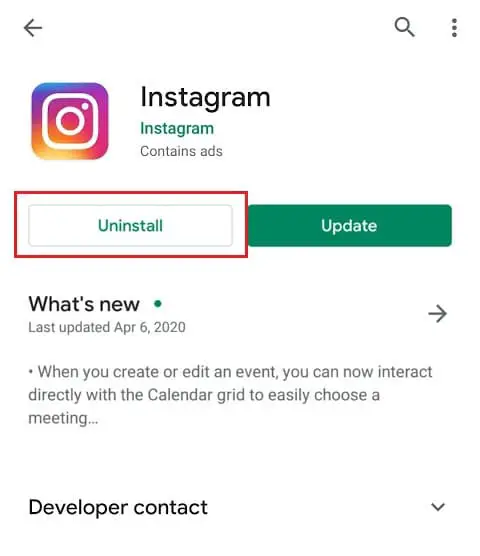
3.khởi động lại điện thoại di động.
4. Đi tớiCửa hàng playvà tìm kiếm lại ứng dụng.
5. Sau đó, nhấp vàocài đặtđể cài đặt lại nó trên thiết bị của bạn.
Lưu ý:Sử dụngLiên kết nàyTải xuống Instagram.
6. Cuối cùng, đăng nhập vàoTài khoản Instagramvà thử đăng lại.